ANSYS和Proe的连接问题的解决方法Word格式.docx
《ANSYS和Proe的连接问题的解决方法Word格式.docx》由会员分享,可在线阅读,更多相关《ANSYS和Proe的连接问题的解决方法Word格式.docx(6页珍藏版)》请在冰豆网上搜索。
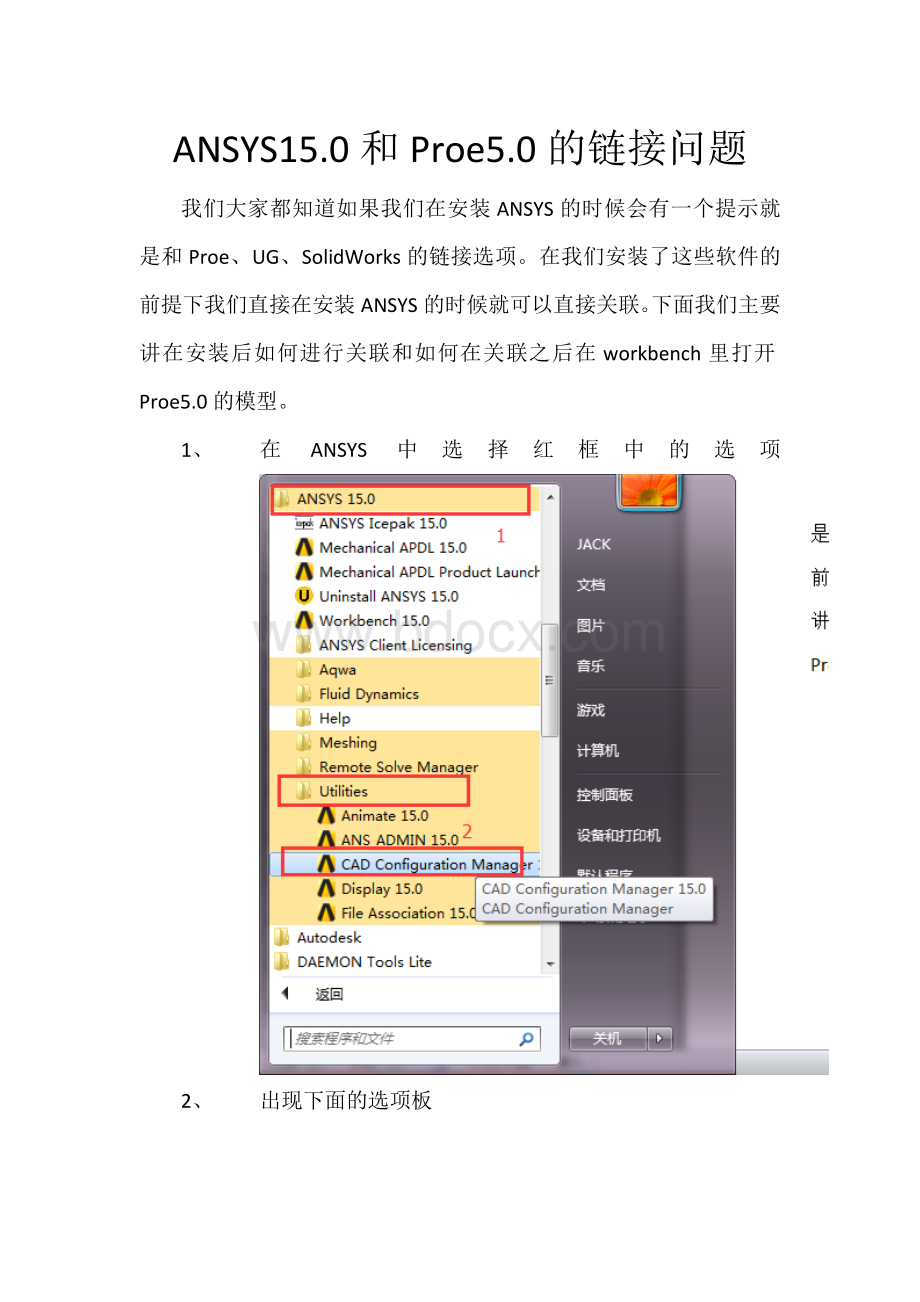
在我们安装了这些软件的前提下我们直接在安装ANSYS的时候就可以直接关联。
下面我们主要讲在安装后如何进行关联和如何在关联之后在workbench里打开Proe5.0的模型。
1、在ANSYS中选择红框中的选项
2、出现下面的选项板
3、点击next后出现
第一个选项是Proe安装路径
第二个选项是Proe启动路径
4、next之后会出现下面的选项板,点击第三个选项
5、之后点击是
6、打开Proe,有箭头所示,就表示关联成功
7、这里就要将最关键的一步了。
首先最好把Proe和ANSYS的工作目录设置成同一个文件夹。
如果我们不这么做就会出现模型导入不到ANSYSWORKBENCH的情况。
我们把画好的模型在Proe中打开,记得一定要进行保存操作,也就是把模型保存到工作目录中。
8、然后,打开ANSYSworkbench
9、出现如下
10、然后再打开的ANSYS中双击Geometry
11、鼠标右击Attach1,选择Generate
12、然后就可以看到我们的图形完整的导入到ANSYS了